Radera ett lagrat dokument
Raderar ett lagrat dokument.
![]()
Dokumentservern kan lagra upp till 3000 dokument. När antalet lagrade dokument uppgår till 3000 blir det omöjligt att lagra nya dokument. Därför bör du radera onödiga dokument så långt det är möjligt.
![]() Välj dokument som ska raderas.
Välj dokument som ska raderas.
Om ett lösenord är inställt, ange det och tryck på [OK].
![]() Tryck på [Ta bort fil].
Tryck på [Ta bort fil].
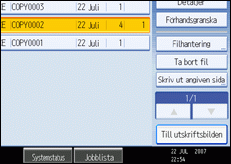
![]() Tryck på [Ja].
Tryck på [Ja].
![]()
Du kan radera alla dokument som är lagrade på dokumentservern under Radera alla filer i Dokumentserver i Användarverktyg. För mer detaljer om Radera alla filer i Dokumentserver, se Handbok för allmänna inställningar.
Web Image Monitor gör det möjligt för dig att från din dator skriva ut ett dokument som finns lagrat på dokumentservern.
Det är även möjligt att välja två eller flera dokument och radera dem.
Du kan söka efter måldokumentet genom att använda [Filnamn] eller [Användarnamn], vilka finns på skärmens vänstra sida.
Du kan sortera dokumenten efter användarnamn, filnamn eller datum då de skapades. Tryck på den post som ska användas för sortering högst upp på listan.
När du inte kan identifiera måldokumenten från dokumentnamnet skriver du ut första sidan ensam för att bekräfta utskriftsresultatet.
Du kan avbryta valet genom att trycka på den valda (markerade) tangenten.
För mer datljer om hur du startar Web Image Monitor, se "Visa ett dokument i dokumentservern med Web Image Monitor".

